修正:Windows Defender Blocking Avast Antivirus(VisthAux.exe)
実行可能ファイルの1つ( visthaux.exe )でアバストアンチウイルスに繰り返し問題が発生しました )は、WindowsDefenderによって実行がブロックされています。この問題に関連するエラーメッセージは、「組織はWindows DefenderApplicationControlを使用してこのアプリをブロックしました」です。 「。
問題を調査した後、問題はWindows 10に限定されており、テクニカルプレビューでのみ発生する可能性が非常に高いです。 およびインサイダービルド 。インサイダービルドとテクニカルプレビューは適切にテストされておらず、多くの場合、さまざまな予期しない問題が発生します。このため、InsiderビルドおよびPreReleaseビルドでサードパーティのアンチウイルスプログラムを使用することは理想的とは言えません。
サードパーティのアバストアンチウイルスが組み込みのWindowsDefenderアンチウイルスによってブロックされている場合は、問題を解決するために従うことができるいくつかの方法があります。以下に、同様の状況のユーザーがこの動作を修正するために使用したいくつかの修正を示します。 Windows DefenderがアバストのVisthAux.exeをブロックしないようにする方法が見つかるまで、それぞれの潜在的な修正を順番に実行してください。
方法1:インサイダービルドから離れる
この問題は、多くのInsiderビルドが持つ不安定性が原因で発生しています。この種の問題を回避したい場合は、Insiderプログラムから離れて、最新の安定したWindows10ビルドの使用を開始するのが最善の方法です。
これを行うことにした場合は、インサイダービルドの取得を停止する方法に関するクイックガイド:
- Windowsキー+Rを押します 実行ボックスを開きます。次に、「 ms-settings:windowsinsider」と入力します 」と入力してEnterを押します WindowsInsiderProgramを開く 設定内 メニュー。
- Windows Insider Programで、 StopInsiderPreviewビルドの停止をクリックします。 はいを押します 確認します。
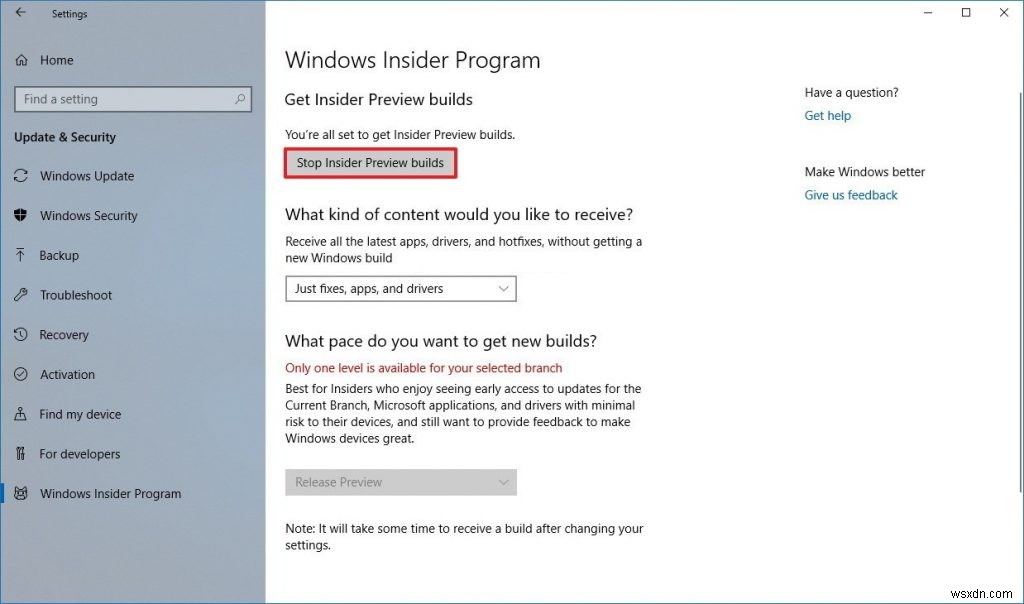
- 次に、[最後のWindowsリリースに戻る]をクリックします。 。
- PCを再起動して、次回の起動時に最新の安定したビルドに戻します。
方法2:アバストをアンインストールして残りのファイルを削除する
この問題は、組み込みのアンチウイルスとサードパーティのセキュリティスイートの競合が原因で発生する可能性が高いため、問題に対処してInsider Buildを使い続ける可能性が最も高いのは、アバストを削除することです。プログラムと機能を使用して従来どおりに実行できますが、公式のアバストアンインストールユーティリティを使用して、サードパーティのアンチウイルスの最後の痕跡をすべて削除することをお勧めします。
公式のアンインストールユーティリティを使用してアバストをアンインストールし、すべてのアバストコードを削除する方法のクイックガイドは次のとおりです。
- このリンクにアクセスしてください(こちら )そして、最新バージョンのavastclear.exeをダウンロードします。
- スタートボタン(左下隅)にアクセスし、 Shiftを押し続けます 再起動を押しながらボタンを押す (ショットダウンメニューの下)セーフモードで起動します。
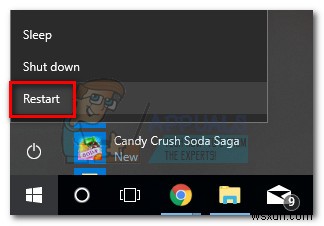
- システムがセーフモードで起動したら、avastclear.exeを開きます。
注: カスタムフォルダにアバストをインストールした場合は、[アンインストール]をクリックする前に、メニューを使用して手動でアバストを参照してください ボタン。
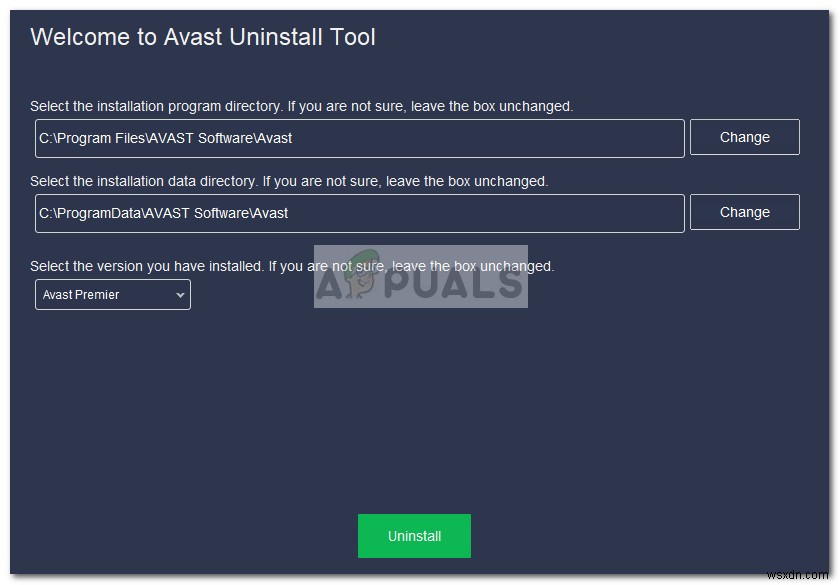
- プロセスが完了したら、コンピュータを再起動して、次回の起動時に問題が解決するかどうかを確認します。
方法3:WindowsDefenderのリアルタイム保護を無効にする
Insider Buildsとアバストアンチウイルスを引き続き使用する場合は、WindowsDefenderのリアルタイム保護を無効にしてみてください。ただし、サードパーティのセキュリティスイートで他の問題が発生する可能性があるため、これが長期的に有効であるとは限らないことに注意してください。
アバスト実行可能ファイルがブロックされないようにするために、WindowsDefenderのリアルタイム保護を無効にする方法のクイックガイドは次のとおりです。
- Windows + Rを押します 実行ボックスを開きます。次に、「 ms-settings:windowsdefender」と入力します 」を押してEnterを押します WindowsDefenderを開きます。
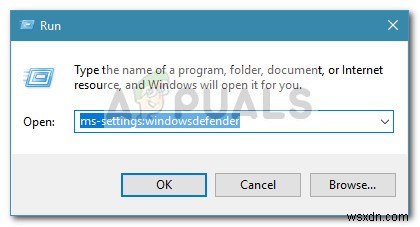
- WindowsDefenderセキュリティセンターを開くを押します ボタン。
- ウイルスと脅威の保護をクリックします 次に、ウイルスと脅威の保護設定を選択します 。
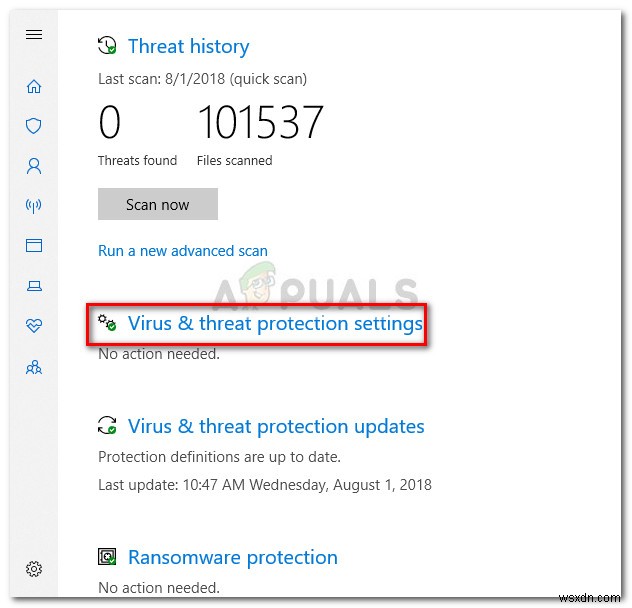
- リアルタイム保護に関連するトグルを無効にします およびクラウド配信の保護 。
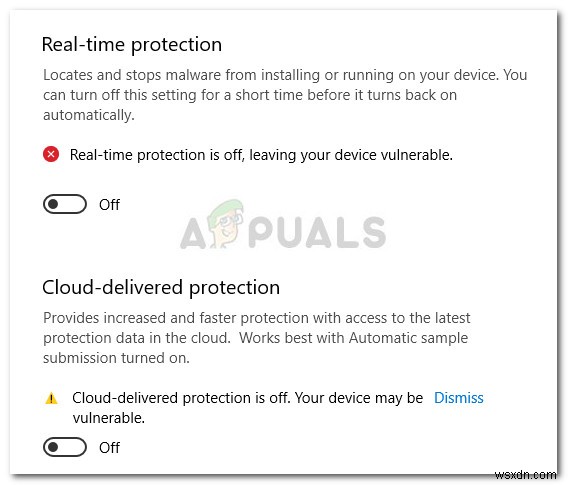
- コンピュータを再起動して、次回の起動時に奇妙な動作が停止したかどうかを確認します。
-
Windows 10 でアバストがオフになり続ける問題を修正
アバストは、Windows 10 PC で最も一般的に使用されているウイルス対策プログラムの 1 つです。このソフトウェアは、PC を保護するための定期的な更新とセキュリティ定義を提供します。他のすべてのアプリと同様に、アバストにはいくつかのエラーとバグがあります。アプリ内の 1 つの特定のバグにより、アプリ自体がオフになります。セキュリティ プログラムがそのシールドをオフにすると、コンピューターにとって大きな脅威となり、PC が脆弱になります。この記事では、Windows 10 PC でアバストがオフにし続ける問題を解決するのに役立つすべての効果的なトラブルシューティング手順について説明しま
-
Windows 11 のさまざまなアバスト無料アンチウイルスの問題を解決する
Windows 11 向けの最も人気のある無料アンチウイルスの 1 つであるアバスト アンチウイルスは、PC をウイルス マルウェアやスパイウェアから無料で保護します。また、最新のセキュリティの脅威からウィンドウを保護するために、アプリケーションを定期的に更新することを常に推奨しています。アバスト アンチウイルスは最新の Windows 11 と完全に互換性がありますが、それでもいくつかのエラーが発生する可能性があります。アバスト アンチウイルスが黒い画面を引き起こしていると報告するユーザーはほとんどいません。アバスト アンチウイルスが開かない または Windows 11 でアバスト アンチ
